بعد تسجيل تطبيقك في App Check، لن يتم تشغيله عادةً على منصات أجهزة الكمبيوتر أو في محاكي أو من بيئة دمج متواصل (CI)، لأنّ هذه البيئات لا تُعدّ أجهزة صالحة. إذا أردت تشغيل تطبيقك في مثل هذه البيئة أثناء التطوير والاختبار، يمكنك إنشاء إصدار تصحيح أخطاء من تطبيقك يستخدم موفّر تصحيح الأخطاء في App Check بدلاً من موفّر إثبات صحة حقيقي.
الإعداد من خلال الرمز
لاستخدام موفّر تصحيح الأخطاء أثناء تشغيل تطبيقك (أثناء التطوير، على سبيل المثال)، اتّبِع الخطوات التالية:
في قسم App Check ضمن وحدة تحكّم Firebase، اختَر إدارة رموز تصحيح الأخطاء من قائمة الخيارات الإضافية في تطبيقك. بعد ذلك، أنشئ رمز تصحيح أخطاء جديدًا. ستحتاج إلى الرمز المميّز في الخطوة التالية.
بما أنّ هذا الرمز المميّز يتيح الوصول إلى موارد Firebase بدون جهاز صالح، من الضروري الحفاظ على خصوصيته. لا ترسِل الرمز المميّز إلى مستودع عام، وإذا تم اختراق رمز مميّز مسجّل، عليك إبطاله على الفور في وحدة تحكّم Firebase.
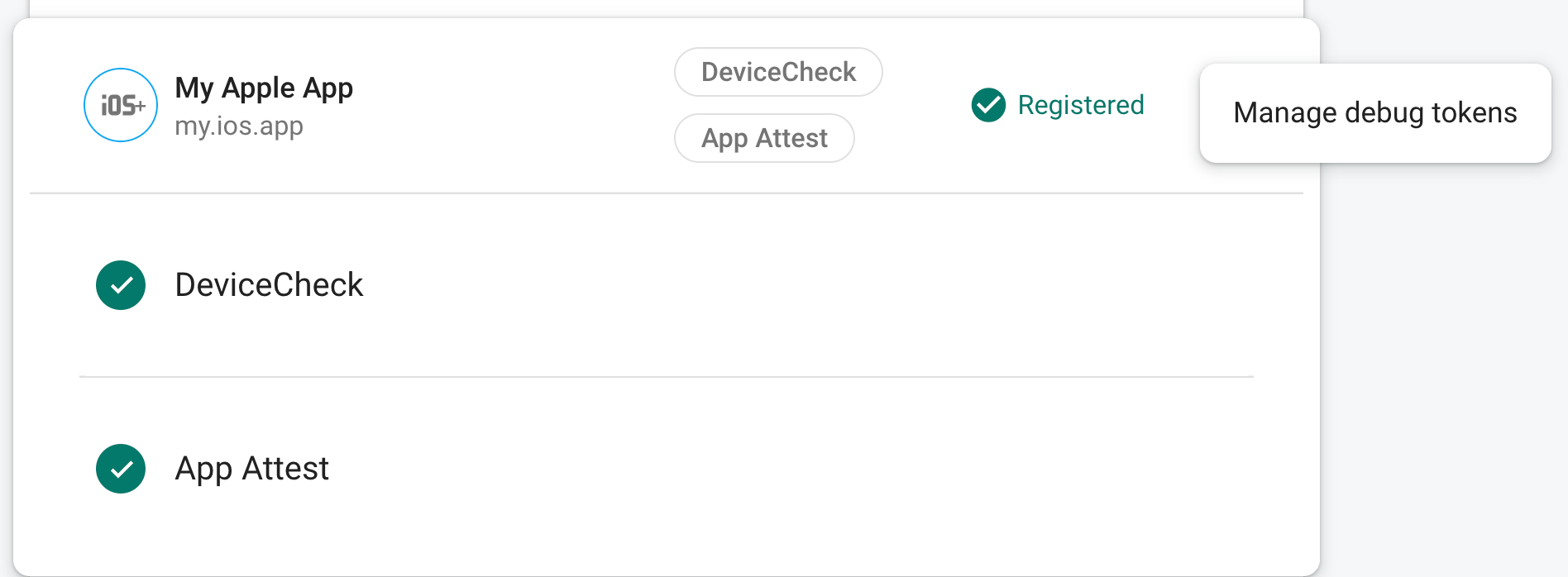
في رمز التهيئة، اتّبِع الخطوات التالية:
using Firebase.AppCheck; void InitializeFirebase() { // Configure the Debug Provider factory with your debug token. DebugAppCheckProviderFactory.Instance.SetDebugToken("YOUR DEBUG TOKEN"); // Set App Check to use the debug provider factory FirebaseAppCheck.SetAppCheckProviderFactory( DebugAppCheckProviderFactory.Instance); // Proceed to initialize Firebase as normal }
خيارات الإعداد الأخرى
تتوفّر خيارات إعداد أخرى استنادًا إلى النظام الأساسي، مثل استخدام متغيرات بيئة الأنظمة الأساسية. لمزيد من المعلومات، يُرجى الرجوع إلى مستندات موفّر تصحيح الأخطاء لنظام التشغيل iOS+ أو Android.
بما أنّ هذا الرمز المميّز يتيح الوصول إلى موارد Firebase بدون جهاز صالح، من المهم جدًا الحفاظ على خصوصيته. لا ترسِل الرمز المميّز إلى مستودع عام، وإذا تم اختراق رمز مميّز مسجّل، عليك إبطاله على الفور في وحدة تحكّم Firebase.

